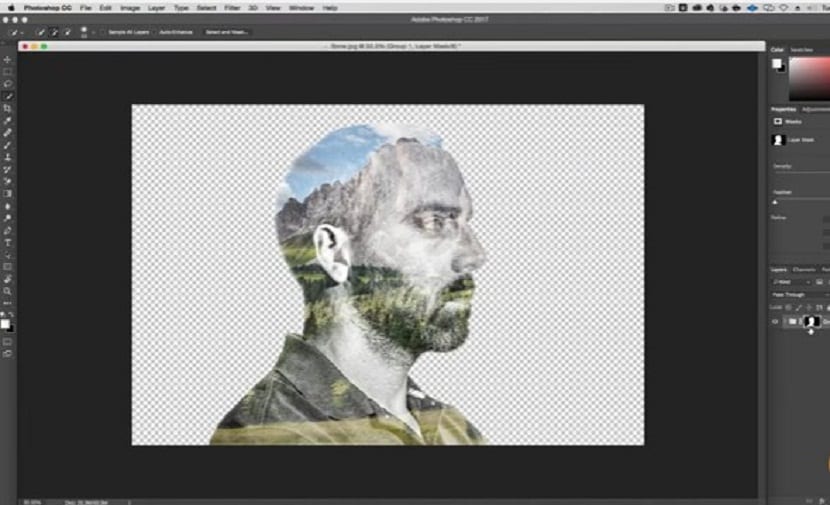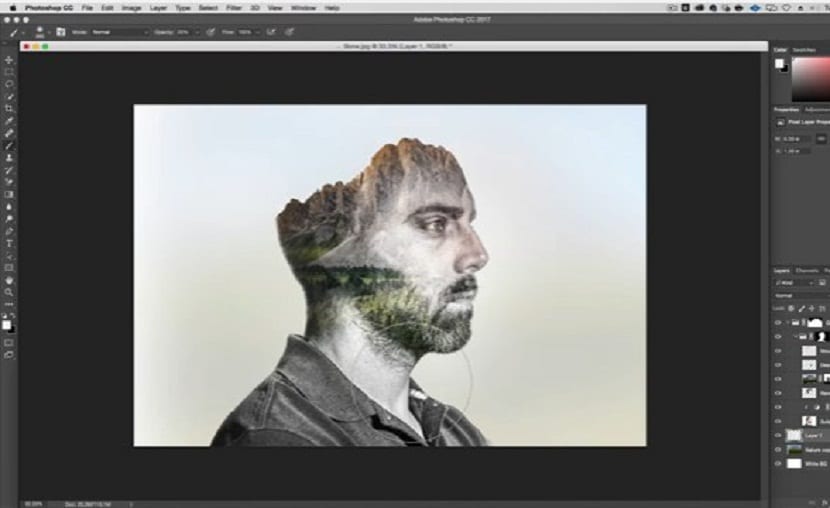
Rediģējot attēlu, tiek ņemti vērā daudzi apsvērumi. Un tas ir tas, ka mūsu radošums var mūs padarīt projektēt vairākus dizainus tā paša modeļa tādā veidā, lai būtu ērti zināt, kā rīkoties ar vairākām projektēšanas metodēm, lai būtu izsmeļošs ne tikai par mūsu, bet arī par mūsu klientu prasībām.
Šajā ziņā šajā rakstā tiks izklāstītas nepieciešamās procedūras iegūt dubultās ekspozīcijas efektu caur programmu Adobe Photoshop, tādā veidā, lai lietotājs varētu veikt šo efektu, kad vien vēlas.
Sāksim Photoshop apmācību: Double Exposure
Šajā ziņā darbības, lai sāktu procesu dubultā efekta radīšana riska darījumi sākas šādi:
Vispirms mums jāizvēlas a neitrāls attēls fona krāsu ziņā. Var uzskatīt arī melnbaltus attēlus.
Mēs turpināsim mainīt spilgtumu un tā kontrastuLai to izdarītu, mēs pielietosim komandu Image> Adjustments> Levels.
Mēs velkam balto grafisko slīdni pa kreisi un padarām fotoattēlu skaidrāku. Tāpat mēs vilksim melno slīdni uz labo pusi, un mēs to pabeigsim, pievienojot kontrastu un noklikšķinot uz opcijas Labi.
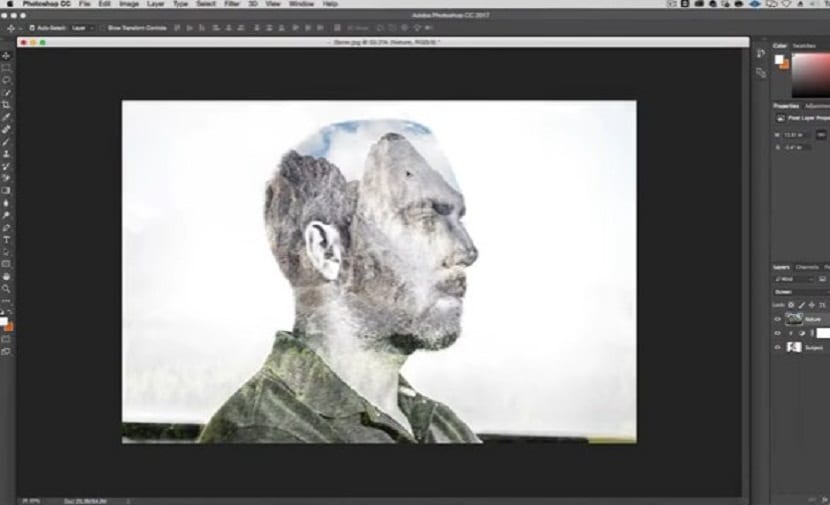
ar otas rīks Mēs izmantosim dažas labas minūtes, lai atrisinātu iespējamās detaļas, kas varētu būt mūsu tēlam, tādā veidā, lai tas būtu pēc iespējas tuvāk pilnības punktam.
Ar komandu Menu> Selection> Invert in which mēs izvēlēsimies burvju nūjiņu, mēs turpināsim novērst sava attēla fonu.
Izmantojot atlases rīki, vadības panelī noklikšķiniet uz opcijas Refine Edge. Mēs dodamies uz režīmu "Skatīt" un mainām fotoattēla displeju, lai mūsu rediģēšana būtu vienkāršāka.
Tālāk sadaļā par malu noteikšana mēs palielināsim rādiusa vērtību tādā veidā, ka malas kļūst mazāk stingras un ir iespējams atklāt tādas detaļas kā mati. Tagad sadaļā, uz kuru nosūtīt, mēs atlasīsim a jauns slānis ar slāņa masku.
Tas būtu izveidojis mūsu kopiju attēls bez fona automātiski paslēpta ar slāņa masku.
Mēs izveidosim jauns slānis zem tā, kāds mums ir ar masku, mēs atlasīsim krāsas trauka rīku un piepildīsim slāni ar vēlamo krāsu.
Tad mēs atveram otro fotoattēlu, kuru izmantosim, un mēs to velkam uz mūsu dokumentu.
Mēs ievietojam attēls vilkās uz attēla slāni ka mēs esam strādājuši. Kad ir atlasīts attēla slānis, kuru mēs vilkām uz dokumentu, mēs nospiežam vadību un noklikšķiniet uz slāņa maska mūsu pirmajā attēlā. Ja tas viss tiek izdarīts pareizi, mēs varam redzēt sava objekta siluetu, lai tas harmonizētos ar a atlasītais fons apakšā, ko esam pie tā ievilkuši.
Mēs atlasām attēlu, kuru velkam (kuru izmantosim kā fonu), un atlasām opciju pievienot masku lai saglabātu attēlu un izmantotu tikai tās daļas, kas mūs interesē.
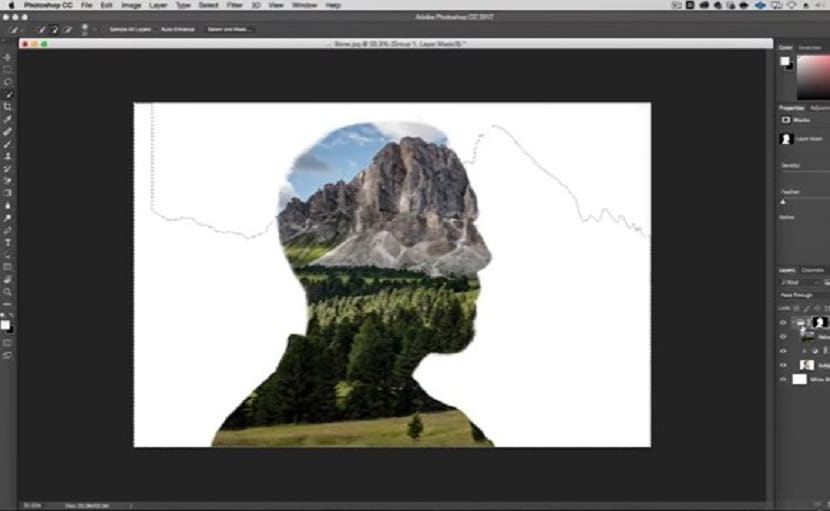
Ja mums tas izdosies noklikšķiniet uz opcijas ikonu ķēdes starp attēla sīktēliem un maskas sīktēlu slāņu panelī mēs varam redzēt, kā slānis ir atdalīts no maskas, un mēs varam pārvietot vai pagriezt attēlu pašā maskā, nepārvietojot visu vāciņu.
Mēs dublējam savu galveno attēlu un velkam to uz attēla slāni, kuru izmantosim kā fonu.
Mēs turpinām padarīt portretu vienkrāsainu, lai to varētu pielāgot ainavas attēla krāsu paletei. Kad šis ievilkšanas slānis jau ir izvēlēts, mēs izmantojam Attēla komanda> Pielāgojumi> Desaturate, lai mūsu attēlu pārveidotu par pelēktoņu.
Mēs dodamies uz izvēlni un izmantojot komandu Attēls> Pielāgojums> nokrāsa / piesātinājums. Mēs atzīmējam izvēles rūtiņu krāsa apakšējā labajā stūrī paneļa, lai mēs varētu mainīt visu krāsu diapazonu, kāds ir mūsu attēlam. Tālāk mēs pielāgosim toņa vērtību līdz 18 un piesātinājuma līmeni vērtībai, kas lielāka par 10, un atlasīsim opciju Okey.
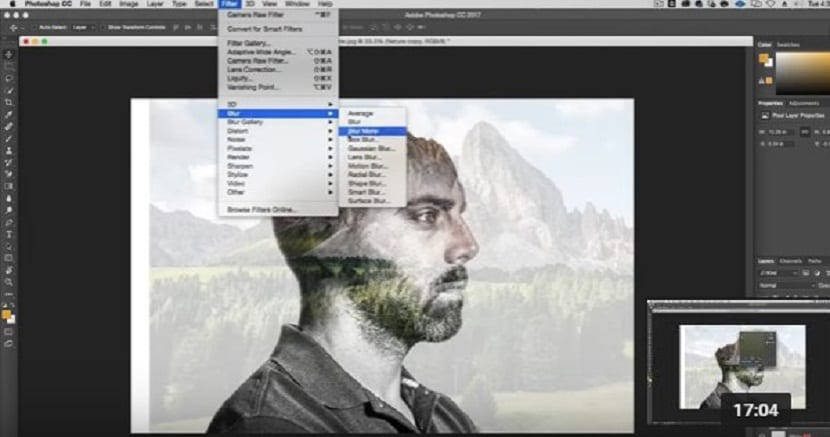
Ar peles labo pogu noklikšķiniet uz mūsu galvenā attēla slāņa maskas un nolaižamajā izvēlnē mēs izvēlamies piemērot slāņa masku.
Pēc un slāņu panelī mēs mainām sajaukšanas režīmu no mūsu galvenā attēla slāņa līdz rastram.
Ja visas šīs darbības ir veiktas efektīvi, mums jau ir jāsaskaras ar šo efektu, tāpēc tam vajadzētu būt mūsu gala punktam.